
Rimozione virus
Rimozione virus: 5 metodi rapidi che funzionano! 🛡️
🔍💻 In questa guida imparerai come diagnosticare e risolvere infezioni da virus, trojan, spyware e altri malware in Windows. Segui i passaggi e controlla i risultati dopo ogni modifica.
Rimozione di virus, trojan, spyware e malware in genere
Lui software Il software dannoso è qualsiasi programma o codice progettato per compromettere il corretto funzionamento di un computer. Esistono numerose categorie, come virus, trojan, spyware, malware, adware, dialer, backdoor, ecc.
📌 Prima di iniziare:
• 💾 Esegui il backup dei file importanti.
• ⚡ Spegnere e scollegare l'apparecchiatura se si intende manipolare l'hardware.
• 🖐️ Scaricare l'elettricità statica (ESD) prima di toccare i componenti.
• 🛡️ Controlla se il tuo dispositivo è in garanzia; alcune procedure potrebbero interessarlo.
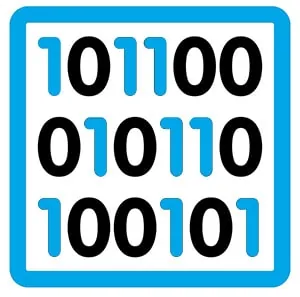 A seconda del tipo di software dannoso che è entrato nel computer, potrebbero essere visualizzati alcuni sintomi:
A seconda del tipo di software dannoso che è entrato nel computer, potrebbero essere visualizzati alcuni sintomi:
- Lentezza all'inizio o mentre lavoriamo.
- Impossibilità di collegare a Internet.
- Apertura delle finestre nel browser insegnare la pubblicità.
- Avviso di programmi che non abbiamo installato, facendoci sapere che li abbiamo virus e altri problemi e che ci chiedono di pagare per eliminarci.
💡 Consiglio: utilizza un account non amministratore e mantieni Windows e i browser aggiornati. Se devi eseguire la scansione del sistema senza avviare Windows, puoi utilizzare un supporto di avvio pulito per impedire l'esecuzione di malware.
Rimozione virus: operazione di rimozione del virus
 |  |  |  |
| Rilevamento | Esame | Pulizia | Test |
Passaggi consigliati (fai da te)
- 1️⃣ 🔍 Rilevamento: Identifica sintomi e processi strani. Apri Gestione Attività e controlla i programmi che si avviano con Windows.
- 2️⃣ 🛠️ Esame completo: esegue una scansione offline e una scansione completa del disco rigido comprese le partizioni nascoste.
- 3️⃣ 💡 Aggiornamenti: Prima di procedere alla pulizia, installare le patch di Windows e aggiornare browser, estensioni e driver.
- 4️⃣ 🧹 Pulizia: Rimuovi/metti in quarantena gli elementi rilevati. Se il tuo browser visualizza annunci pubblicitari intrusivi, ripristina le impostazioni e rimuovi le estensioni sospette.
- 5️⃣ ✅ Test: Ripeti la scansione per assicurarti che non ci siano tracce. Controlla il file hosts, i programmi di avvio e le attività pianificate.
- 6️⃣ 🔐 Prevenzione: Attiva la protezione in tempo reale, usa password univoche e abilita l'autenticazione in due passaggi, ove opportuno.
🆘 Se il sistema non si avvia, si verificano problemi di crittografia dei dati, strani rumori del disco, odore di bruciato o errori persistenti, contattare un centro di assistenza di fiducia per evitare ulteriori perdite.
ℹ️ Se la formattazione è inevitabile, prova prima a salvare i dati e poi reinstalla e configura il sistema operativoDopo la reinstallazione, convalidare che il computer essere protetti con buone pratiche.
Chi è chi?
 |  |
| Virus Programma dannoso con la capacità di infettare altri file. | Spyware Programma che raccoglie informazioni e le trasmette senza il consenso del proprietario. |
 |  |
| Troiani Programma dall'aspetto legittimo che, una volta eseguito, danneggia il sistema operativo, eliminando anche file. | Malware Programmi dannosi in generale che danneggiano il sistema operativo, eliminano file, raccolgono informazioni, ecc. |
 |  |
| Backdoor Programmi progettati per aprire una backdoor nel nostro sistema per accedere ai dati. | Keylogger Programmi che memorizzano tutto ciò che l'utente scrive in un file e poi lo rendono disponibile a terzi. |
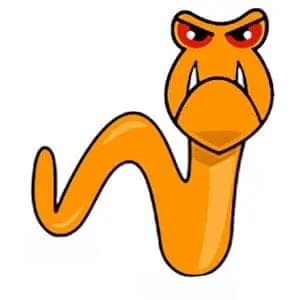 |  |
| Vermi Programmi progettati per essere riprodotti tramite e-mail, messaggistica istantanea o reti P2P. | Adware Programmi progettati per visualizzare pubblicità per a prodotto o servizio e che, normalmente, non può essere disinstallato. |
- Prevenzione intelligente 🔐: Mantieni Windows aggiornato, evita download sospetti e limita le autorizzazioni del browser.
- Buone pratiche 🧭: Crea un utente standard per l'uso quotidiano e riserva l'account amministratore per modifiche una tantum.
- Backup 💾: Utilizza backup periodici e testane il ripristino.
- Navigazione sicura 🌐: Disinstalla le estensioni che non usi e rivedi le impostazioni sulla privacy.
- Diagnosi chiara 🔍: Prendi nota dei messaggi di errore, dei processi sospetti e quando compaiono.
- Quando fermarsi 🛑: Se si verificano problemi di crittografia dei dati, rumori/odori anomali o surriscaldamento, consultare un tecnico di fiducia.
- Apprendimento continuo 📚: Scopri risorse e guide per adatto il tuo team alle buone pratiche.
- Transazioni sicure 🔒: Evita di inserire credenziali su dispositivi che sospetti possano essere compromessi finché non hai verificato che siano stati puliti.
Leggi anche: Riparazione delle cerniere del notebook.
Guida ai lavori fai da te e ai controlli relativi a servizi manutenzione ordinaria; non costituisce un'offerta commerciale.
| # | Servizio | Prezzo | Caratteristiche |
|---|---|---|---|
| 1 | Pulizia polvere e sostituzione pasta | — | 🧼 Scollegare l'apparecchiatura, pulirla con aria compressa e sostituire la pasta termica secondo le specifiche del produttore. |
| 2 | Diagnostica computerizzata standard | — | 🔍 Controlla l'avvio di Windows, l'integrità dei file, lo stato del disco e le temperature; documenta i risultati. |
| 3 | Scansione di virus e installazione antivirus | — | 🛡️ Esegui scansioni offline e in modalità completa; configura la protezione in tempo reale e gli aggiornamenti automatici. |
| 4 | Recupero dati | — | 💾 Dare priorità all'imaging del disco prima di apportare modifiche; evitare di scrivere sull'unità interessata. Rivolgersi a un tecnico in caso di danni fisici. |
Impossibile lavorare? Il tuo computer si blocca?
🆘 Suggerimenti rapidi: riavviare in modalità provvisoria, disattivare i programmi di avvio, eseguire una scansione offline e controllare le temperature. Se i problemi critici persistono o sussiste il rischio di perdita di dati o di garanzia, contattare un centro di assistenza di fiducia.







